win7电脑喇叭图标点不动了怎么办
发布时间:2024-08-03 15:09:29解决win7右下角音量图标点击无反应的问题。 在使用win7系统时,有时我们会遇到点击音量图标却没有任何反应的情况,这给我们的使用体验带来了一定的困扰。 不用担心,接下来,我将分享几种解决方法,帮助您解决这个问题,让您 解决方法: 1、按下【 Win+R 】快捷键开 运行 ,输入 regedit ,按下回车键开注册表; 2、在注册表左侧依次展开: KEY_LOCAL_MACHINE/SOFTWARE/Microsoft/Windows/CurrentVersion/Run ; 3、在右侧空白处单击右击,选择【 新建字符串 】,命名为 Systray ; 4、双击开“ Systray ”,将其数值数据修改为“ C:\Windows\System32\systray.exe ” 点击确定; 5、设置完成后重启资源管理器或重启计算机,就可以使用音量调节条了!


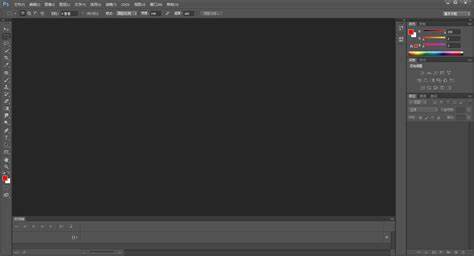
相关问答
- win7电脑小喇叭图标没了2024-08-03
- win7电脑喇叭图标显示红叉2024-08-03
- 电脑右下角声音图标点不动2024-08-03
- win7电脑喇叭图标不见了2024-08-03
- 今日水印相机修改时间及日期方法2024-08-03
- 手机旧电池回收利用2024-08-03
- 电脑找不到无线网络连接界面2024-08-03
- 2024年最新手机排行榜2024-08-03
- 怎么把手机时间调快一天2024-08-03





